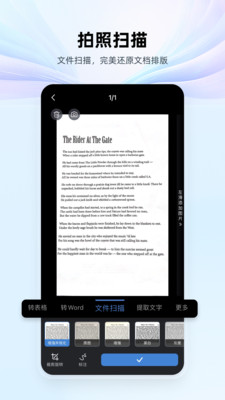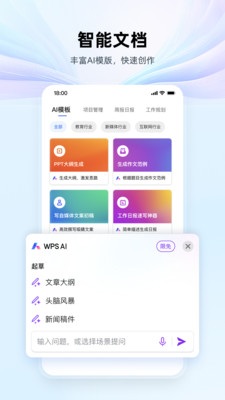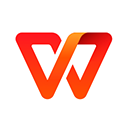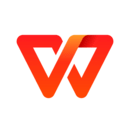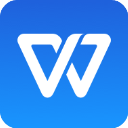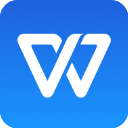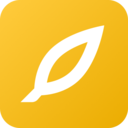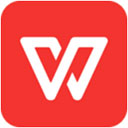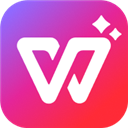《WPS Office》由珠海金山办公软件出品是一款专业的手机智能办公助手。有了WPS Office,各种文档文件都能在线浏览编辑,随时制作文档,还提供丰富模板使用,工作更高效。同时WPS Office支持拍照扫描,PDF编辑以及多格式制作等,文档表格PPT全部一站式搞定!有需要的朋友不要错过,六蓝小编推荐大家下载体验!
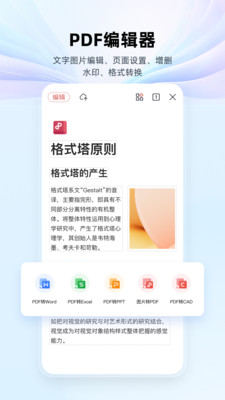
WPS Office软件介绍
WPS Office是一站式AI智能办公助手,支持移动和电脑多端协作,全端无广告,帮你高效完成文档智能创作和润色、PPT高效制作、PDF文档阅读和编辑、文件拍照扫描,稻壳模版库支持海量模版,覆盖丰富办公场景!
WPS Office软件特色
1、各种文档文件都能在线浏览编辑,随时制作文档
2、提供丰富模板使用,工作更高效
3、支持拍照扫描,PDF编辑以及多格式制作等
4、文档表格PPT全部一站式搞定
WPS Office软件功能
1、只安装一个应用即可打开所有格式文档
2、免费云空间,安全高效,可以在任何设备.上及时查看和编辑
3、远程会议,多人音频会议,对同份文档进行讨论、标记重点
4、多人编辑,大家一起写同一份文档
5、共享文件夹,快速收集异地同事文件,永不过期
6、WPS表单,远程打卡、信息统计分析工具
WPS Office软件怎么做表格
1、打开我们手机WPS Office,在首页里点击右下角的+按钮;

2、接着我们需要选择创建文件的类型,找到新建表格选项并点击;
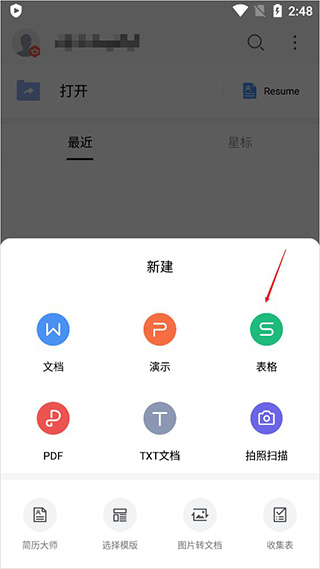
3、在新建表格界面中我们可以使用一些模板,如果自己创建则点击新建空白页面;
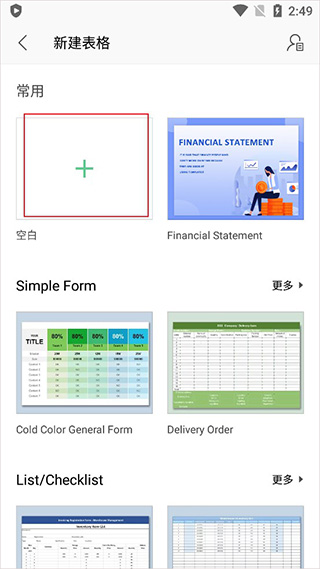
4、这样就会创建一个新的表格,我们想要在某个单元格中输入内容就点击这个单元格;
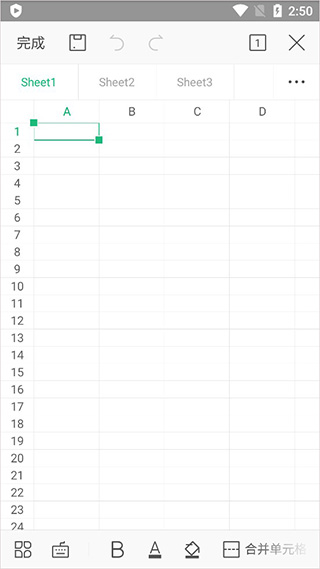
5、点击之后就会出现输入界面,输入我们要的内容后点击旁边的【√】;
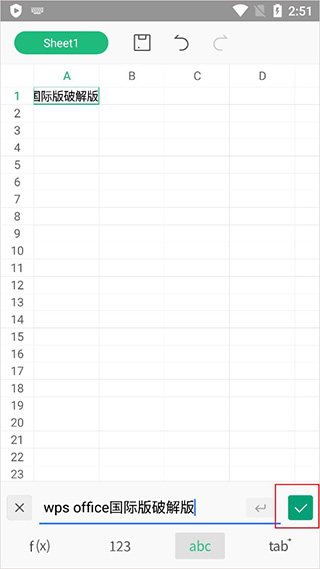
6、如果字数太长的话,点中这这个方框往右边拉动;
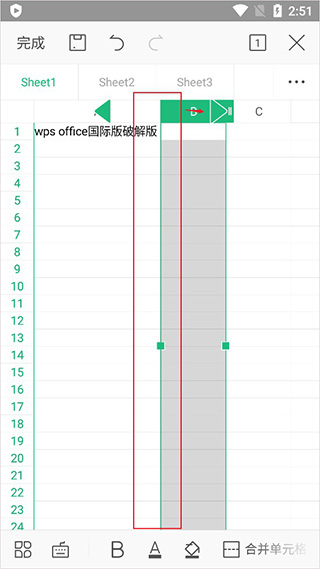
7、如图,像这样就可以创建一个表格出现,当然我们也可以使用一些功能整理表格,点击左下角如图所示的功能;
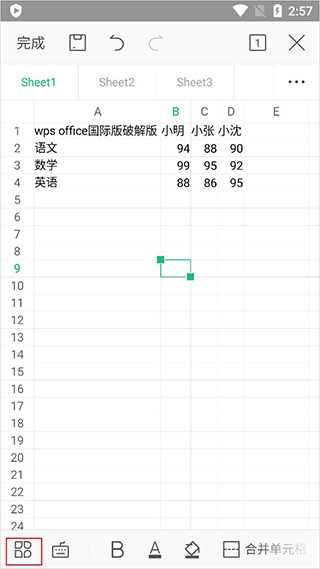
8、接着我们就可以像电脑excel制作一样使用很多的功能,小编这里就不多讲了,估计办公的人基本都会;
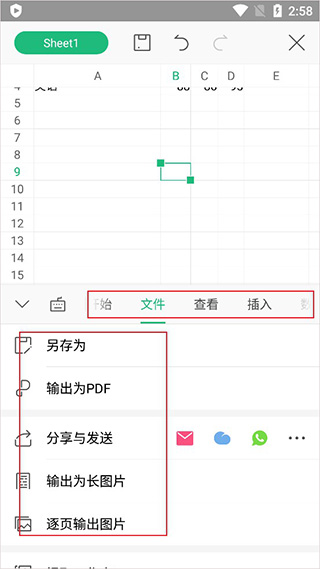
9、最后制作完成后点击保存,然后需要对表格命名,点击【确定】即可。
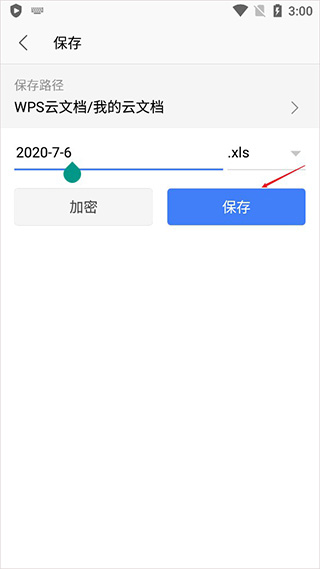
小编测评
WPS Office让你的word文件能像tx文件一样轻松阅读,支持23种文档格式,联网后还可以使用文档漫游功能,没有电脑一样办公!
更新日志
v14.8.0版本
【关闭第三方商业广告】
WPS Office彻底关闭第三方商业广告,让你获得更清爽简洁的办公体验。
【体验优化】
优化了一些已知问题